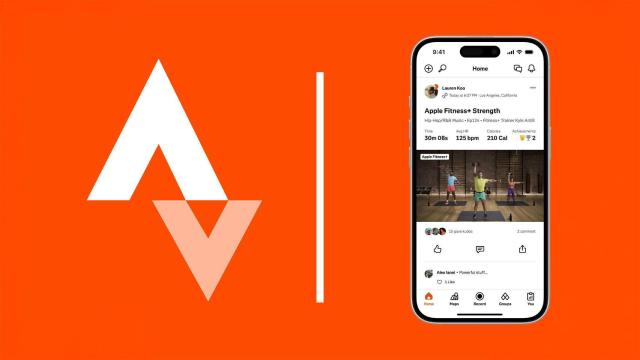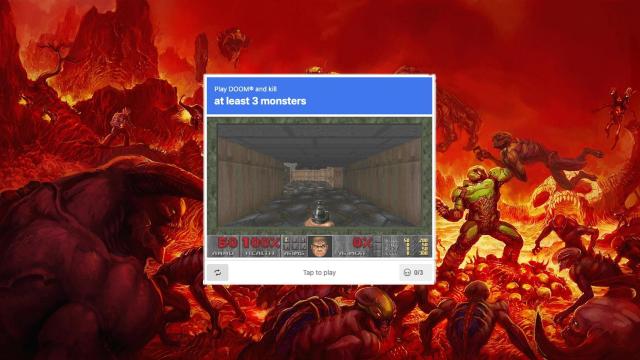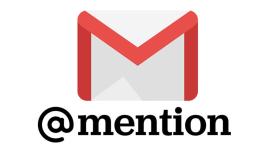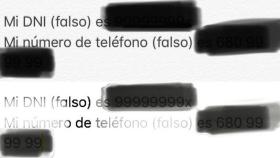windows 10 fondo de pantalla negro
¿Tu escritorio de Windows está en negro? Es culpa de Windows 10 April 2018 Update
Te mostramos qué hacer si tu escritorio de Windows está en negro, un error cada vez más común provocado por la actualización Windows 10 April 2018 Update.
22 mayo, 2018 12:58Noticias relacionadas
- 23 años después, los ordenadores Amiga aún reciben nuevos componentes como esta placa base
- Crean una computadora dentro de un juego de construir ciudades... y funciona a base de caca
- Los Macs empezarán a usar procesadores ARM en el 2020, dejando atrás a Intel
- Análisis del HP ENVY X360: un buen convertible que cumple sin exquisiteces
Cuando sale una gran actualización de Windows o de cualquier sistema operativo siempre es normal que quede algún error por solucionar, o varios pero de gravedad leve, pero a Microsoft parece que se le está atragantando Windows 10 April 2018 Update, su última gran actualización. Esta, en concreto, tardó en llegar más de lo esperado porque provocaba demasiados pantallazos azules.
Pero parece que no era el único problema: primero se descubrió que boqueaba y deja inútiles a algunos programas como Google Chrome; luego, en algunos ordenadores con unidad de almacenamiento SSD estaba provocando errores de compatibilidad; la barra de tareas también se convirtió en transparente para muchos usuarios; y ahora resulta que muchos usuarios no pueden acceder a su escritorio porque este aparece completamente en negro. Los errores graves se le acumulan a Microsoft en esta primera gran actualización de Windows 10 de 2018.
La mayoría de estos fallos ya se han solucionado con actualizaciones, pero este último fallo reportado aún no ha sido solucionado, y la única solución aparente y quesea permanente es reinstalar Windows al completo, pero perderíamos todos los archivos. No obstante, hay unos pequeños pasos que podemos seguir si queremos recuperar aquello que tengamos en nuestro ordenador.
Cómo solucionar el fallo del escritorio en negro en Windows 10 April 2018 Update
La solución temporal, hasta que Microsoft lo arregle de manera oficial, es crear un nuevo usuario. Para ello haremos lo siguiente:
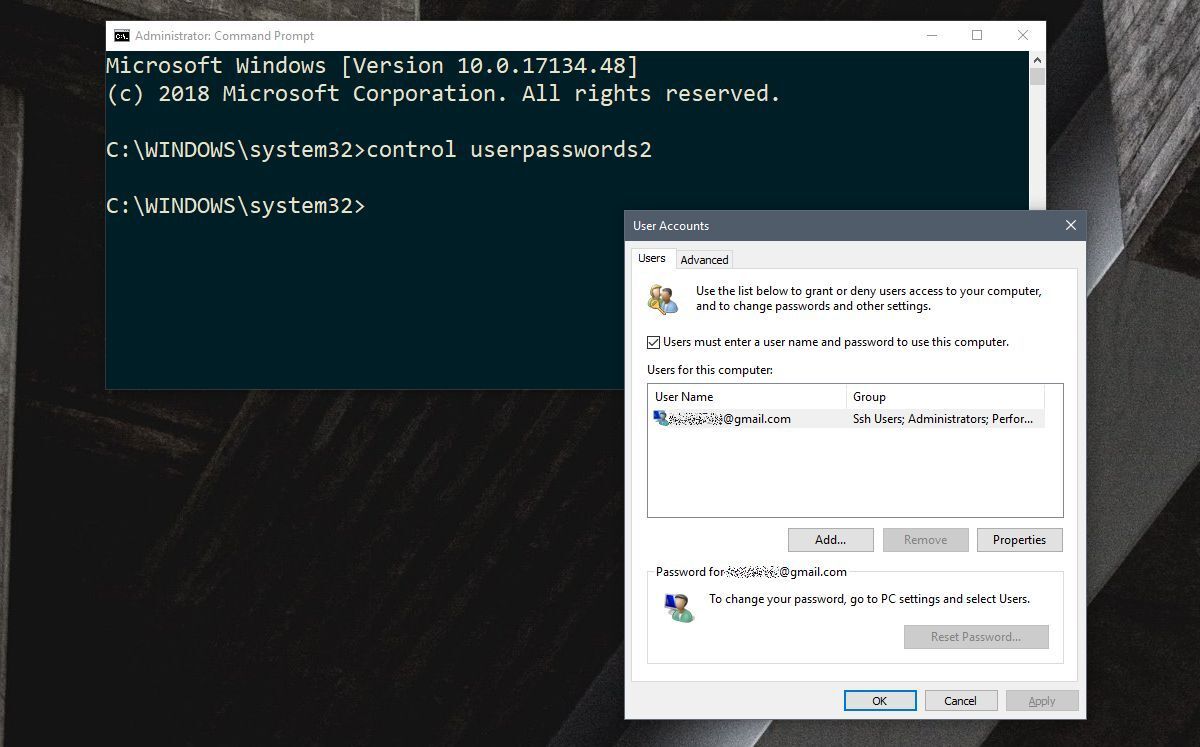
pantalla en negro windows 10 april 2018 update
- Usamos la combinación de teclas Windows + R y escribimos “cmd“.
- Se abrirá una consola de comandos e ingresamos “control userpasswords2“.
- Ahora se abrirá una nueva ventana emergente desde la que podremos crear un usuario local. Lo hacemos mediante el botón Añadir y le damos permiso de administrador.
- Reiniciamos Windows (usamos el comando “shutdown” en el CMD si no pudiéramos hacerlo como normalmente).
- Lo volvemos a encender y entramos en el nuevo usuario que hemos creado.
Desde ahí ahora tendremos acceso a todo y o bien reinstalaremos el sistema operativo o bien esperamos a que se lance una actualización que lo solucione, usando este nuevo usuario que hemos creado mientras que se busca una solución definitiva.
El fallo parece estar relacionado con el antivirus Avast y muestra un error/aviso indicando que es imposible acceder a la carpeta ubicada en ‘C:\windows\system32\config\systemprofile\desktop’. Mientras que Microsoft sigue sin publicar una solución, cada vez más usuarios reportan este error en los foros oficiales de MS.